- Հեղինակ Jason Gerald [email protected].
- Public 2024-01-19 22:12.
- Վերջին փոփոխված 2025-01-23 12:20.
Այս wikiHow- ը սովորեցնում է ձեզ, թե ինչպես ներբեռնել հոսքային տեսանյութեր ՝ անցանց դիտելու համար: Երրորդ կողմի ծրագրերի օգտագործումը տեսանյութեր ներբեռնելու համար խախտում է YouTube- ի (և, հնարավոր է, այլ կայքերի) օգտագործողների համաձայնության պայմանները: Այս գործունեությունը նաև խախտում է հեղինակային իրավունքի մասին օրենքները, այնպես որ նման բովանդակություն ներբեռնելու համար նախատեսված ծրագրերը սովորաբար հեռացվում կամ արգելափակվում են:
Քայլ
Մեթոդ 1 -ը 3 -ից ՝ օգտագործելով Y2Mate.com- ը
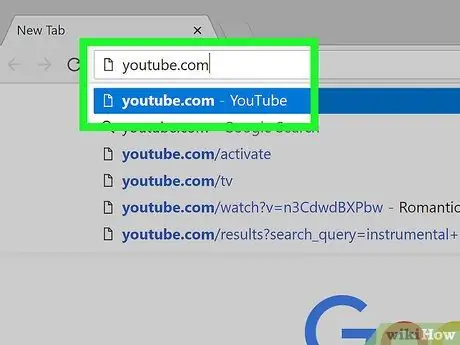
Քայլ 1. Այցելեք վիդեո հոսքի կայք:
Օգտագործեք վեբ դիտարկիչ ՝ այցելելու տեսանյութերի հոսքային կայքեր, ինչպիսիք են YouTube.com- ը:
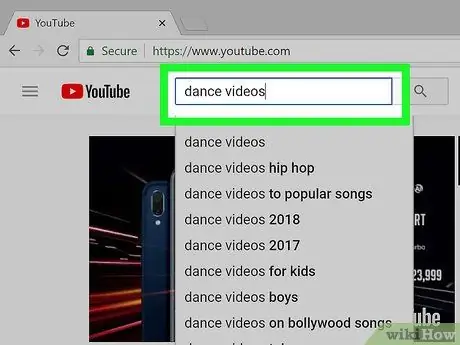
Քայլ 2. Գտեք այն տեսանյութը, որը ցանկանում եք ներբեռնել:
Էջի վերևում գտնվող որոնման տողից մուտքագրեք ցանկալի տեսանյութի վերնագիրը կամ նկարագրությունը:
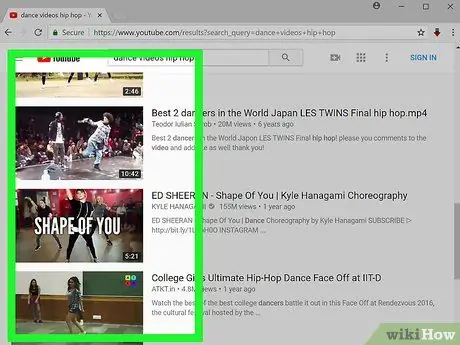
Քայլ 3. Սեղմեք տեսանյութի վրա:
Ընտրեք այն տեսանյութը, որը ցանկանում եք ներբեռնել ՝ կտտացնելով դրա վրա:
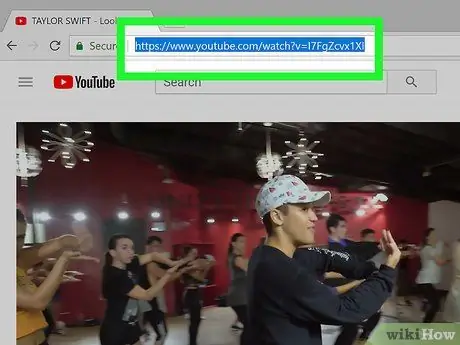
Քայլ 4. Պատճենեք տեսանյութի URL- ը:
Կտտացրեք որոնման սանդղակին դիտարկիչի պատուհանի վերևում, ընտրեք « Խմբագրել »Ցանկի բարում, այնուհետև կտտացրեք« Ընտրել բոլորը Դրանից հետո ընտրեք « Խմբագրել «Կրկին և կտտացրեք» Պատճենել ”.
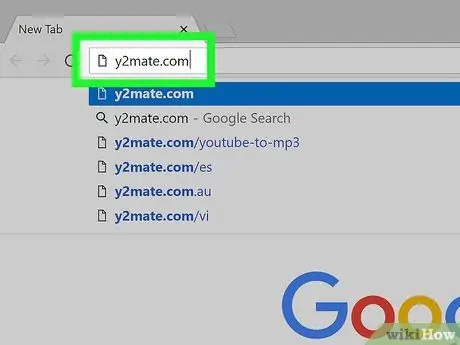
Քայլ 5. Այցելեք Y2Mate.com:
Ձեր դիտարկիչի վերևի որոնման տողում մուտքագրեք «y2mate.com» և սեղմեք Վերադարձ:
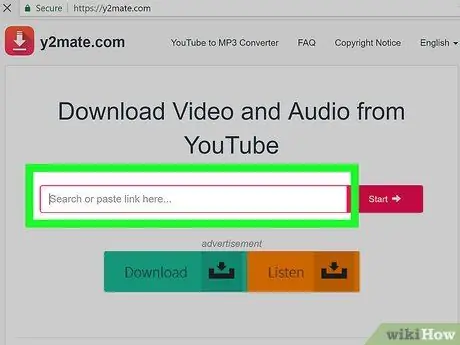
Քայլ 6. Սեղմեք հղման դաշտը:
Այն գտնվում է դիտարկիչի պատուհանի վերևում: Տեղադրեք պատճենված YouTube հղումը դաշտում:
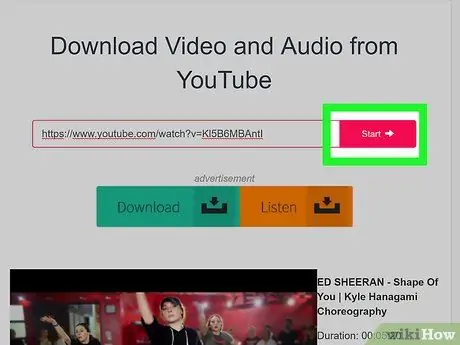
Քայլ 7. Կտտացրեք Սկսել:
Դա կապույտ կոճակ է ՝ ձեր մուտքագրած հղման աջ կողմում:
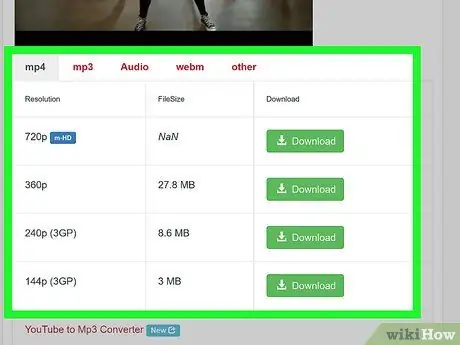
Քայլ 8. Ընտրեք տեսանյութի որակը:
Կցուցադրվի առկա լուծումների ցանկը: Կտտացրեք տեսանյութի որակին, որն առավելագույնս համապատասխանում է ձեր կարիքներին:
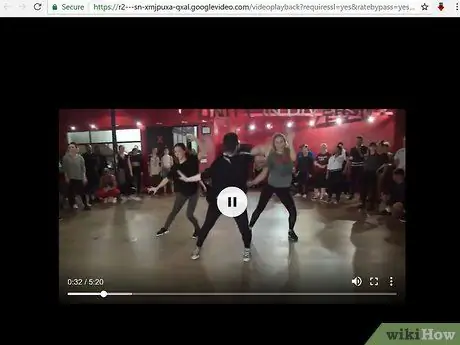
Քայլ 9. Սպասեք, որ տեսանյութը ներբեռնվի մի քանի վայրկյանից:
Լիովին բեռնված լինելուց հետո ցանկացած պահի կարող եք դիտել տեսանյութը ձեր դիտարկիչում, նույնիսկ երբ ձեր համակարգիչը կամ սարքը միացված չէ ինտերնետին:
Մեթոդ 2 -ից 3 -ը ՝ Savefrom.net- ի օգտագործումը
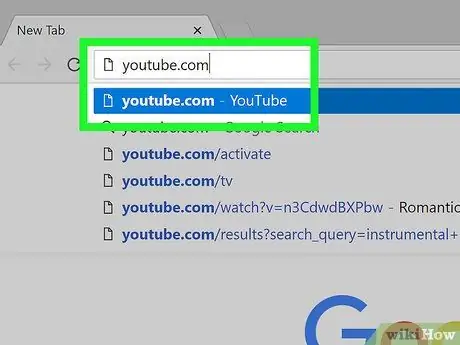
Քայլ 1. Այցելեք վիդեո հոսքի կայք:
Օգտագործեք վեբ դիտարկիչ ՝ այցելելու տեսանյութերի հոսքային կայքեր, ինչպիսիք են YouTube.com- ը:
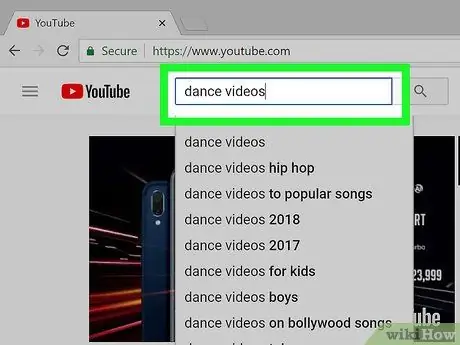
Քայլ 2. Գտեք այն տեսանյութը, որը ցանկանում եք ներբեռնել:
Էջի վերևում գտնվող որոնման տողից մուտքագրեք ցանկալի տեսանյութի վերնագիրը կամ նկարագրությունը:
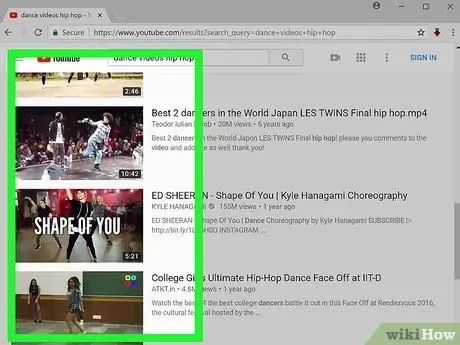
Քայլ 3. Սեղմեք տեսանյութի վրա:
Ընտրեք այն տեսանյութը, որը ցանկանում եք ներբեռնել ՝ կտտացնելով դրա վրա:
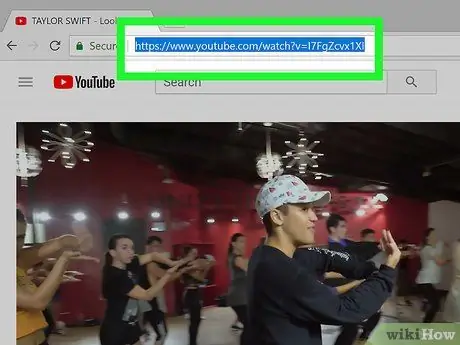
Քայլ 4. Պատճենեք տեսանյութի URL- ը:
Կտտացրեք որոնման սանդղակին դիտարկիչի պատուհանի վերևում, ընտրեք « Խմբագրել »Ցանկի բարում, այնուհետև կտտացրեք« Ընտրել բոլորը Դրանից հետո ընտրեք « Խմբագրել «Կրկին և կտտացրեք» Պատճենել ”.
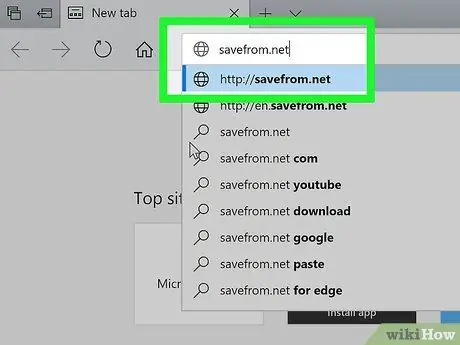
Քայլ 5. Այցելեք SaveFrom.net:
Ձեր դիտարկիչի վերևի որոնման տողում մուտքագրեք «savefrom.net» և կտտացրեք Վերադարձ:
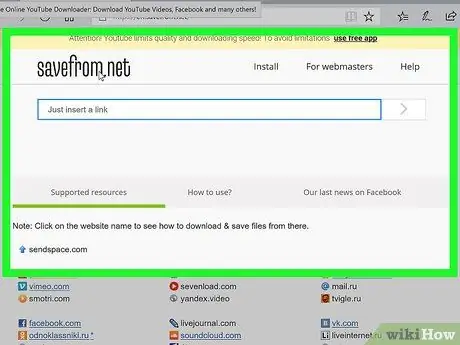
Քայլ 6. Սեղմեք հղման դաշտը:
Այս դաշտը գտնվում է ձեր դիտարկիչի պատուհանի «savefrom.net» - ից ներքև:

Քայլ 7. Էկրանի վերևի ցանկի բարում կտտացրեք Խմբագրել:
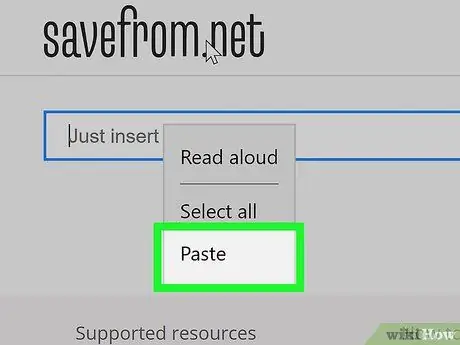
Քայլ 8. Կտտացրեք Տեղադրեք:
Պատճենված YouTube հղումը կտեղադրվի տեքստային դաշտում:
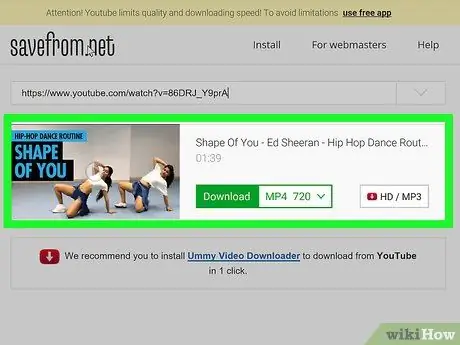
Քայլ 9. Սեղմեք>:
Դա կապույտ կոճակ է ՝ մուտքագրված հղման աջ կողմում:
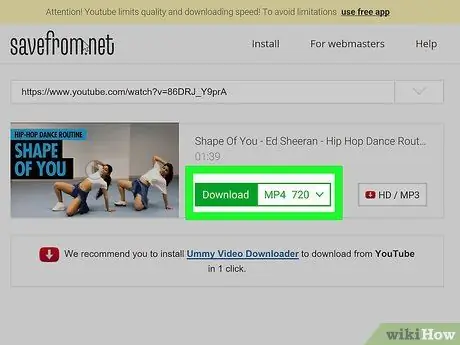
Քայլ 10. Կտտացրեք ներբեռնեք տեսանյութը դիտարկիչում:
Այն գտնվում է պատուհանի ներքևի աջ անկյունում:
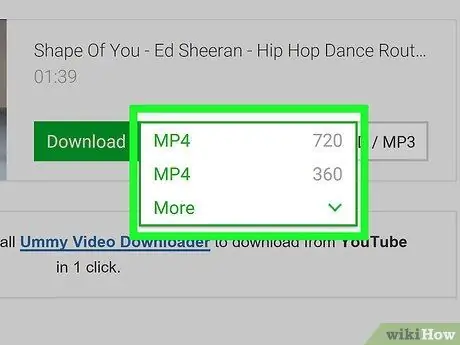
Քայլ 11. Ընտրեք տեսանյութի որակը:
Կտտացրեք կանաչ «Ներբեռնում» կոճակի աջ տեքստին, որը հայտնվում է նախկինում մուտքագրված հղման տակ: Դրանից հետո կբեռնվի մատչելի տեսա -ձևաչափերի և որակի ընտրացանկ: Ընտրեք ցանկալի որակը `հպելով կամ կտտացնելով այն:
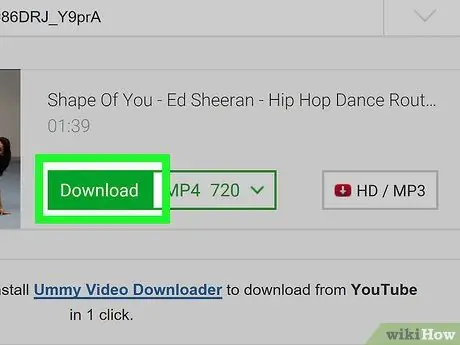
Քայլ 12. Կտտացրեք Ներբեռնում:
Կբացվի երկխոսության տուփ, և եթե ցանկանում եք, կարող եք փոխել ֆայլի անունը այդ վանդակի միջոցով:
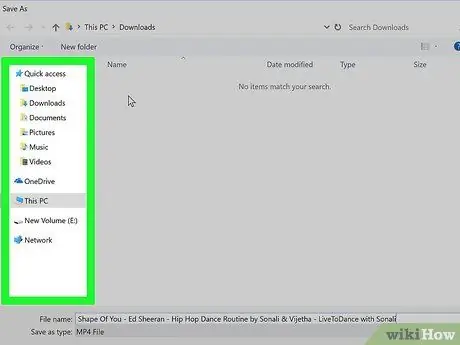
Քայլ 13. Որոշեք տեսանյութը պահելու վայրը:
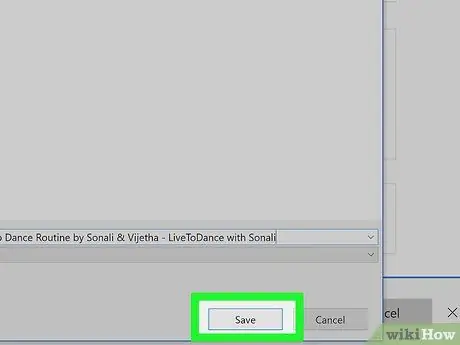
Քայլ 14. Կտտացրեք Պահել:
Դա կապույտ կոճակ է երկխոսության տուփի ներքևի աջ անկյունում: Այնուհետև տեսանյութը կբեռնվի համակարգչում և այն կարող է դիտվել անցանց:
3 -րդ մեթոդ 3 -ից. YouTube Red- ի օգտագործումը բջջայինում
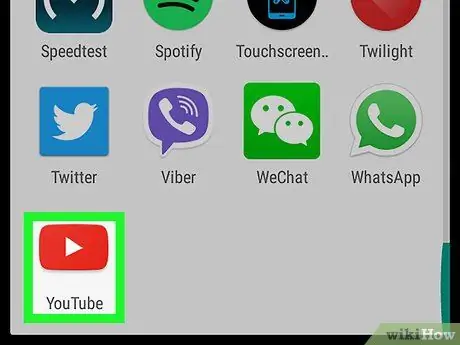
Քայլ 1. Բացեք YouTube- ը:
Այս ծրագիրը նշվում է սպիտակ պատկերակով `կարմիր եռանկյունով, որը շրջապատված է սպիտակ եռանկյունով:
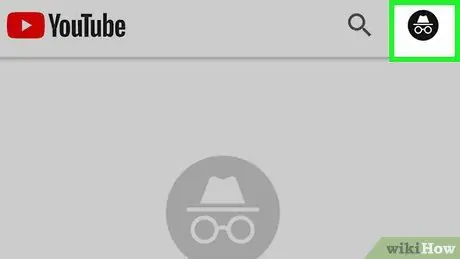
Քայլ 2. Հպեք Google հաշվի պրոֆիլի լուսանկարին:
Այն գտնվում է էկրանի վերին աջ անկյունում:
Եթե մուտք չեք գործել ձեր հաշիվ, կտտացրեք էկրանի վերին աջ անկյունում գտնվող կարմիր և սպիտակ ուրվագծի պատկերակին, ապա ընտրեք « ՄՈՒՏՔ ԳՈՐԾԵԼ »Եվ մուտքագրեք ձեր Google հաշվի օգտանունը և գաղտնաբառը:
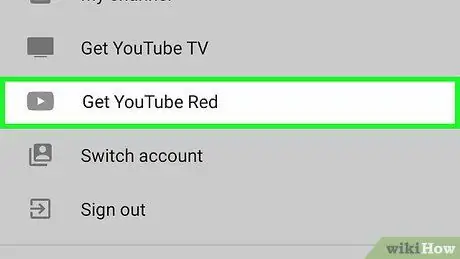
Քայլ 3. Հպեք Ստանալ YouTube Red- ը:
Այն գտնվում է ճաշացանկի վերևում:
- YouTube Red- ը վճարովի բաժանորդագրության ծառայություն է, որը թույլ է տալիս ներբեռնել տեսանյութեր անցանց դիտման համար ՝ չխախտելով YouTube- ի օգտագործողի համաձայնությունը:
- Հեռարձակումը տեսանյութեր դիտելու մեթոդ է ՝ առանց տեսանյութի պատճեն ունենալու, ինչպես հեռուստացույց դիտելիս: Այնուամենայնիվ, այս մեթոդը պահանջում է ինտերնետ կապ: Այս մեթոդը նաև օգնում է պաշտպանել տեսանյութ ստեղծողների հեղինակային իրավունքները:
- Ներբեռնված տեսանյութերը կպահանջեն պահեստային տարածք ձեր iPad- ում կամ այլ սարքում, բայց դրանք կարելի է վայելել առանց ինտերնետ կապի: Եթե դուք ինքներդ չեք գնել կամ նկարահանել տեսանյութը, կամ չունեք թույլտվություն ստեղծողից, տեսանյութի պատճենը պահելը կարող է հեղինակային իրավունքի օրենքի խախտում լինել: Սովորաբար, YouTube- ից տեսանյութեր ներբեռնելը խախտում է YouTube- ի օգտագործողների համաձայնությունը:
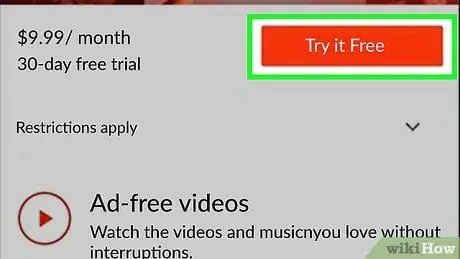
Քայլ 4. Հպեք ՓՈՐՁԵԼ ԱՆՎԱՐ:
Դա կապույտ կոճակ է էկրանի աջ կողմում:
- Անդամակցության սկզբում գործում է 30 օր անվճար փորձաշրջան:
- Դուք կարող եք չեղարկել ձեր անդամակցությունը YouTube- ի «Կարգավորումներ» ցանկի միջոցով:
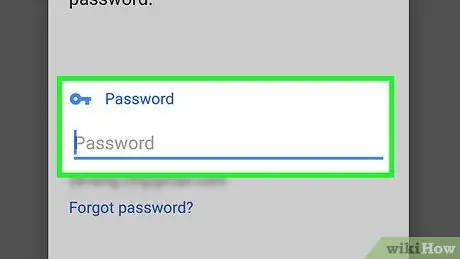
Քայլ 5. Մուտքագրեք գաղտնաբառը:
Մուտքագրեք Apple ID- ի հետ կապված գաղտնաբառը ՝ գնումը հաստատելու համար:

Քայլ 6. Հպեք OK:
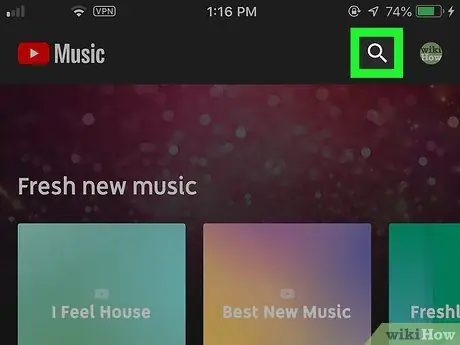
Քայլ 7. Հպեք «որոնում» պատկերակին:
Դա խոշորացույցի պատկերակ է էկրանի վերին աջ անկյունում:
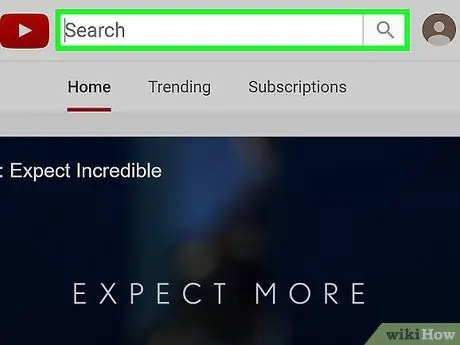
Քայլ 8. Մուտքագրեք որոնման հիմնաբառեր:
Էկրանի վերևում գտնվող որոնման տողից մուտքագրեք ցանկալի տեսանյութի վերնագիրը կամ նկարագրությունը:
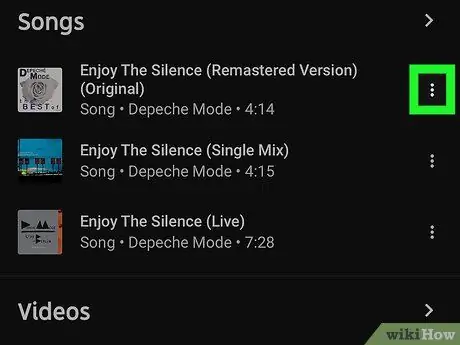
Քայլ 9. Հպեք:
Այն տեսանյութի վերնագրի կողքին է, որը ցանկանում եք ներբեռնել:
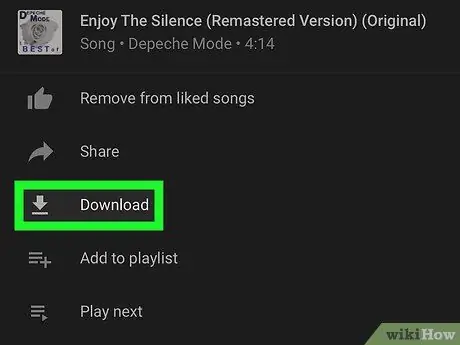
Քայլ 10. Հպեք Պահել անցանց:
Այն գտնվում է ճաշացանկի մեջտեղում:
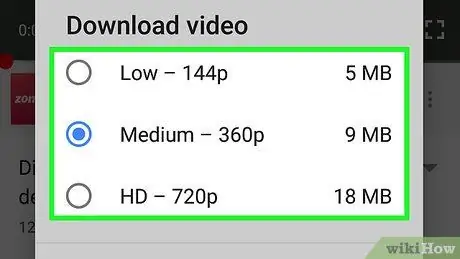
Քայլ 11. Ընտրեք որակ:
Կարող եք ընտրել տեսանյութի որակը ՝ ներբեռնման համար ՝ կախված տեսաֆայլի սկզբնական որակից:
Ավելի բարձր որակի տեսանյութերը ավելի շատ տարածք են զբաղեցնում սարքում:
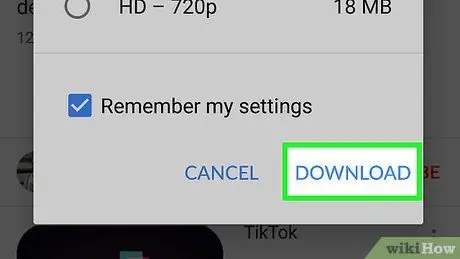
Քայլ 12. Հպեք OK:
Տեսանյութը կներբեռնվի iPad- ի պահեստային տարածք:
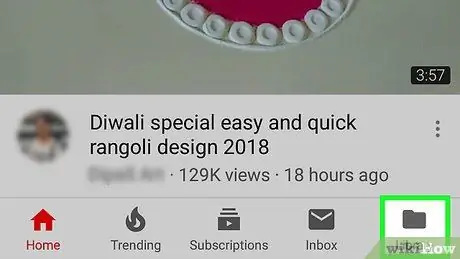
Քայլ 13. Հպեք Գրադարանին:
Այս թղթապանակի պատկերակը գտնվում է էկրանի ներքևում:

Քայլ 14. Հպեք Անցանց տեսանյութերին:
Այս տարբերակը գտնվում է «Հասանելի է անցանց» բաժնում ՝ էկրանի ձախ վահանակում:
- Ներբեռնված տեսանյութերը կցուցադրվեն աջ վահանակում:
- Հպեք տեսանյութին ՝ այն նվագարկելու համար:






